Kā labot Jums nav atļaujas saglabāt šajā vietā operētājsistēmā Windows

Kad Windows parāda kļūdu “Jums nav atļaujas saglabāt šajā vietā”, tas neļaus jums saglabāt failus vajadzīgajās mapēs.
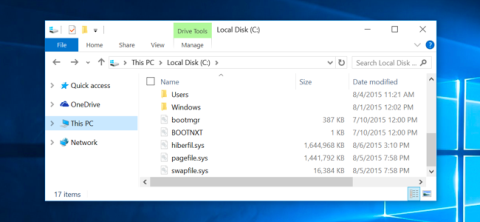
Operētājsistēmās Windows 10 un Windows 8 ir virtuāls fails ar nosaukumu Swapfile.sys . Šis fails tiek saglabāts jūsu diska sistēmā kopā ar Pagefile.sys un Hiberfil.sys . Tātad, kāpēc sistēmā Windows ir gan mijmaiņas fails , gan lapas fails ?
Windows apmaina dažus neizmantotos datus mijmaiņas failos. Šis fails tagad tiek izmantots jaunām "universālām" lietojumprogrammām, kas pazīstamas arī kā Metro lietojumprogrammas. Varbūt nākotnē Windows vairāk izmantos šo Swap failu.
1. Swapfile.sys, Pagefile.sys un Hiberfil.sys
Tāpat kā Pagefile.sys un Hiberfil.sys , Swapfile pēc noklusējuma tiek saglabāts C diskdzinī. Swapfile var redzēt tikai tad, ja iespējojat opciju Rādīt slēptos failus un mapes un atspējojat (izslēdzat) opciju Paslēpt aizsargātos operētājsistēmas failus.
Windows izmanto Hiberfil.sys , lai saglabātu visu saturu RAM, kad izmantojat hibernācijas funkciju. Turklāt fails Hiberfil.sys atbalsta arī jaunās "Hybrid boot" aktivizēšanu — ātrās sāknēšanas funkciju operētājsistēmās Windows 8 un Windows 10.
Pagefile.sys ir virtuālās RAM apjoms, ko izmanto Windows, ja nav pietiekami daudz reālās RAM.
2. Kam tiek izmantots Swapfile?
No Microsoft nav daudz oficiālas informācijas par failu Swapfile.sys . Tomēr dažas atbildes varat atrast Microsoft oficiālajā emuārā, kā arī jautājumu un atbilžu forumos.
Īsāk sakot, S wapfile.sys tiek izmantots datu apmaiņai starp jaunām Microsoft lietojumprogrammām, piemēram, Universal progr, Windows Store lietotnēm, Metro lietotnēm....
Tas, kā Windows pārvalda šīs lietojumprogrammas, pilnīgi atšķiras no tradicionālo lietojumprogrammu pārvaldības darbvirsmā. Microsoft eksperts Bleks Morisons skaidro Swapfile.sys :
"Iespējams, jums rodas jautājums, kāpēc mums ir nepieciešams vēl viens virtuālais fails? Iemesls ir vienkāršs, kad ieviesām Modern App, mums bija nepieciešams veids, kā pārvaldīt pilnīgi jaunu lietojumprogrammu atmiņu iekšā blakus tradicionālajai virtuālās atmiņas/lappuses faila pārvaldības metodei" .
"Windows 8 var pārrakstīt visu apturētas Modern lietojumprogrammas sesiju cietajā diskā, lai atbrīvotu vairāk atmiņas, kad sistēma ir pārslogota. Šis process ir līdzīgs lietojumprogrammas pārziemošanas procesam un pēc tam tās palaišanai. atgriezieties, kad lietotājs atver šo Šajā gadījumā operētājsistēmai Windows 8 ir lielākas priekšrocības (Mūsdienu lietotņu apturēšanas/atjaunošanas mehānisms ir tukšs)" .

3. Kas notiek, kad tiek aktivizēts Swapfile.sys?

Ja jūsu izmantotajam datoram ir 2 GB RAM — minimālais RAM apjoms operētājsistēmai Windows 10 64 bit. Jūsu RAM ietilpība ātri tiks "piepildīta" ar programmām un lietojumprogrammām, kuras instalējat sistēmā. Tad jums būs "jāatbrīvo" datora RAM apjoms, lai tas darbotos vienmērīgāk. Nav nekā "nepareiza", izmantojot visu datora RAM, taču tas var izraisīt kļūdas un problēmas sistēmā.
Tā vietā, lai ļautu Windows darboties "lēnā" RAM trūkuma dēļ un jums nav pietiekami daudz brīvas vietas lietošanai, citas Windows lietojumprogrammas, piemēram, vismaz uzdevumjosla, tiks pārvietotas uz cieto disku. kur faili tiks “samainīti” mijmaiņas failā, līdz tie būs jāizmanto. Tas palīdzēs atbrīvot brīvas vietas RAM.
Ja mēģināt piekļūt lietojumprogrammai, kas pašlaik "slēpjas" mijmaiņas failā, un jums nav pietiekami daudz brīvas RAM, cits process jūsu RAM tiks "pārvietots", lai atbrīvotu vietu citām lietojumprogrammām. lietojumprogramma, kuru vēlaties izmantot. Swapfile.sys darbojas kopā ar Pagefile.sys, lai atbalstītu atbrīvoto RAM.
4. Kas notiek, ja Swapfile.sys tiek atspējots?

Bez mijmaiņas faila dažas modernās Windows lietojumprogrammas nevarēs palaist vai, ja var darboties dažas citas lietojumprogrammas, notiks arī avārijas.
Ja Swap fails vai Page file nav iespējots, RAM nedarbosies efektīvi un var rasties kļūdas. Un, tiklīdz jūsu RAM ir piepildīta un cietajā diskā nepārvietojas neviens fails, tas izraisīs lietojumprogrammu iesaldēšanu vai avāriju.
5. Darbības, lai atspējotu Swapfile.sys
Piezīme:
Ja esat ilgstošs lietotājs ar lielu pieredzi, izmantojiet šo metodi, lai atspējotu Swapfile.sys.
Ja vēlaties atspējot mijmaiņas failus savā datorā un nevēlaties rediģēt reģistru, veiciet tālāk norādītās darbības.
1. Ar peles labo pogu noklikšķiniet uz pogas Sākt.
2. Noklikšķiniet, lai atlasītu Control Panel (Vadības panelis) .
3. Noklikšķiniet, lai atlasītu Sistēma.

4. Noklikšķiniet, lai atlasītu Sistēmas papildu iestatījumi.
5. Loga augšējā stūrī noklikšķiniet uz cilnes Advanced .

6. Sadaļā Veiktspēja noklikšķiniet uz Iestatījumi.
7. Loga augšējā stūrī noklikšķiniet uz cilnes Advanced .
8. Sadaļā Virtuālā atmiņa noklikšķiniet uz Mainīt.
9. Noņemiet atzīmi no izvēles rūtiņas blakus opcijai Automātiski pārvaldīt peidžeru faila lielumu….

10. Noklikšķiniet uz Nav peidžeru faila.
11. Noklikšķiniet, lai atlasītu Iestatīt.

12. Noklikšķiniet uz Jā.
13. Noklikšķiniet uz Labi.

14. Restartējiet datoru.
Pēc datora palaišanas gan Swapfile.sys, gan Pagefile.sys tiek veiksmīgi atspējoti.
Lai atkārtoti iespējotu Swapfile.sys un Pagefile.sys, veiciet tās pašas darbības un atzīmējiet opciju Automātiski pārvaldīt peidžeru faila lielumu... un restartējiet datoru.
6. Kā atspējot Swapfile.sys, neatspējojot Pagefile.sys?

Kādu iemeslu dēļ vēlaties atspējot Swapfile.sys, bet nevēlaties atspējot Pagefile.sys, varat to izdarīt, izmantojot reģistru.
1. Ar peles labo pogu noklikšķiniet uz pogas Sākt.
2. Noklikšķiniet, lai atlasītu Palaist.
3. Logā Palaist komandu ievadiet regedit.exe un nospiediet taustiņu Enter, lai atvērtu logu Regitry Editor.

4. Reģistra redaktora logā veiciet dubultklikšķi uz HKEY_LOCAL_MACHINE.
5. Veiciet dubultklikšķi uz SISTĒMA.

6. Veiciet dubultklikšķi uz CurrentControlSet.
7. Veiciet dubultklikšķi uz Control.

8. Veiciet dubultklikšķi uz Session Manager.
9. Noklikšķiniet, lai atlasītu Atmiņas pārvaldība.

10. Ar peles labo pogu noklikšķiniet uz jebkuras tukšas vietas labajā rūtī.
11. Noklikšķiniet uz Jauns.
12. Noklikšķiniet, lai atlasītu DWORD (32 bitu).
13. Nosauciet šo jauno DWORD (32 bitu) SwapfileControl un nospiediet taustiņu Enter.

14. Restartējiet datoru.
Ja vēlaties atkārtoti aktivizēt Swapfile.sys, veiciet tās pašas darbības un izdzēsiet izveidoto SwapfileControl vienumu un esat pabeidzis.
7. Kā izdzēst failu Swapfile.sys?
Swapfile.sys fails ir diezgan mazs, aptuveni 256 MB. Tāpēc jums nav nepieciešams dzēst failu. Pat ja planšetdatora atmiņa ir gandrīz pilna, swapfile.sys palīdz jūsu lietojumprogrammām darboties labāk.
Fails Swapfile.sys tiek pārvaldīts, izmantojot failu Pagefile.sys . Tāpēc, atspējojot (izslēdzot) failu Pagefile.sys , arī fails Swapfiel.sys tiks atspējots (izslēgts).
Tomēr, ja vēlaties dzēst šo Swapfile.sys failu , varat veikt tālāk norādītās darbības.
Vispirms atveriet izvēlni Sākt , pēc tam meklēšanas lodziņā ierakstiet Performance un pēc tam atlasiet Pielāgot Windows izskatu un veiktspēju.

Logā Veiktspējas opcijas noklikšķiniet uz cilnes Papildu un pēc tam sadaļā Virtuālā atmiņa noklikšķiniet uz Mainīt .

Noņemiet atzīmi no izvēles rūtiņas Automātiski pārvaldīt peidžeru faila lielumu visiem diskiem , pēc tam atlasiet disku, atlasiet Nav peidžeru faila un pēc tam noklikšķiniet uz Iestatīt.
Pēc tam gan Pagefile.sys , gan Swapfile.sys faili tiks dzēsti no jūsu diska.

Nākamais uzdevums ir pārstartēt ierīci. Noklikšķiniet uz Labi , lai turpinātu atsāknēšanas procesu.
Turklāt varat izveidot failu Pagefile.sys citā diskā, sistēma Windows pārvietos jaunus virtuālos failus uz jūsu disku.
Varat atsaukties uz:
Veiksmi!
Kad Windows parāda kļūdu “Jums nav atļaujas saglabāt šajā vietā”, tas neļaus jums saglabāt failus vajadzīgajās mapēs.
Syslog Server ir svarīga IT administratora arsenāla sastāvdaļa, it īpaši, ja runa ir par notikumu žurnālu pārvaldību centralizētā vietā.
Kļūda 524: iestājās taimauts ir Cloudflare specifisks HTTP statusa kods, kas norāda, ka savienojums ar serveri tika slēgts taimauta dēļ.
Kļūdas kods 0x80070570 ir izplatīts kļūdas ziņojums datoros, klēpjdatoros un planšetdatoros, kuros darbojas operētājsistēma Windows 10. Tomēr tas tiek parādīts arī datoros, kuros darbojas operētājsistēma Windows 8.1, Windows 8, Windows 7 vai vecāka versija.
Nāves zilā ekrāna kļūda BSOD PAGE_FAULT_IN_NONPAGED_AREA vai STOP 0x00000050 ir kļūda, kas bieži rodas pēc aparatūras ierīces draivera instalēšanas vai pēc jaunas programmatūras instalēšanas vai atjaunināšanas, un dažos gadījumos kļūdas cēlonis ir bojāts NTFS nodalījums.
Video plānotāja iekšējā kļūda ir arī nāvējoša zilā ekrāna kļūda. Šī kļūda bieži rodas operētājsistēmās Windows 10 un Windows 8.1. Šajā rakstā ir parādīti daži veidi, kā novērst šo kļūdu.
Lai paātrinātu Windows 10 sāknēšanu un samazinātu sāknēšanas laiku, tālāk ir norādītas darbības, kas jāveic, lai noņemtu Epic no Windows startēšanas un neļautu Epic Launcher palaist operētājsistēmā Windows 10.
Failus nevajadzētu saglabāt darbvirsmā. Ir labāki veidi, kā saglabāt datora failus un uzturēt kārtīgu darbvirsmu. Nākamajā rakstā tiks parādītas efektīvākas vietas, kur saglabāt failus operētājsistēmā Windows 10.
Lai kāds būtu iemesls, dažreiz jums būs jāpielāgo ekrāna spilgtums, lai tas atbilstu dažādiem apgaismojuma apstākļiem un mērķiem. Ja jums ir nepieciešams novērot attēla detaļas vai skatīties filmu, jums jāpalielina spilgtums. Un otrādi, iespējams, vēlēsities arī samazināt spilgtumu, lai aizsargātu klēpjdatora akumulatoru.
Vai jūsu dators nejauši pamostas un tiek parādīts logs ar uzrakstu “Pārbauda atjauninājumus”? Parasti tas ir saistīts ar programmu MoUSOCoreWorker.exe — Microsoft uzdevumu, kas palīdz koordinēt Windows atjauninājumu instalēšanu.








